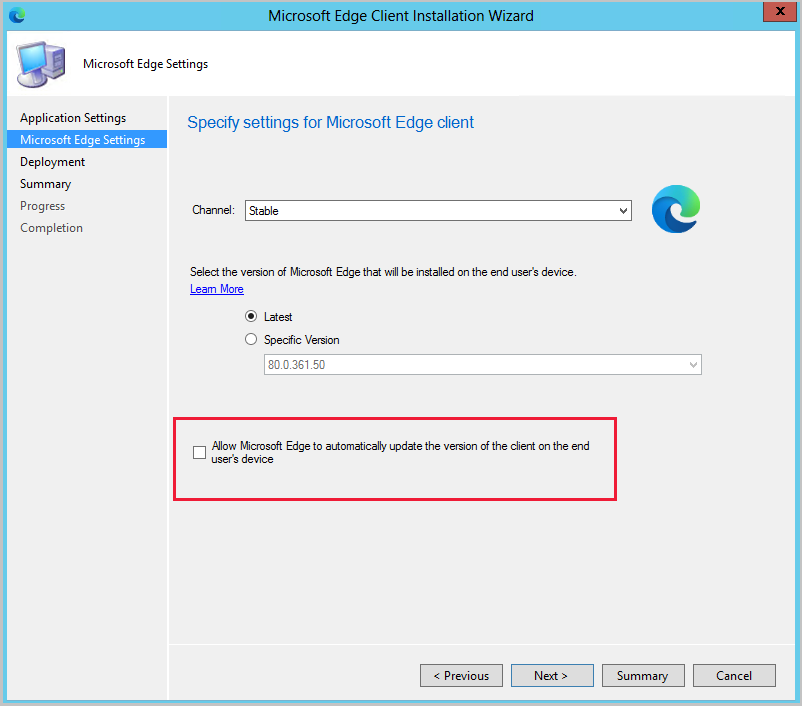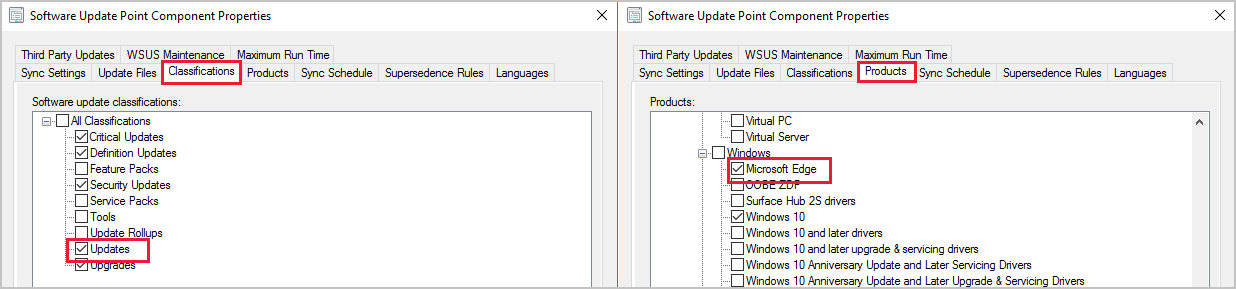Microsoft Gerenciamento de Borda
Aplica-se ao: Gerenciador de Configurações (Ramificação Atual)
O novo Microsoft Edge está pronto para negócios. Você pode implantar Microsoft Edge, versão 77 e posterior para seus usuários. Um script do PowerShell é usado para instalar o build do Microsoft Edge selecionado. O script também desativa as atualizações automáticas do Microsoft Edge para que possam ser gerenciadas com Configuration Manager.
Implantar o Microsoft Edge
Os administradores podem escolher o canal Beta, Dev ou Stable, juntamente com uma versão do cliente Microsoft Edge a ser implantado. Cada versão incorpora aprendizados e melhorias de nossos clientes e comunidade. Para obter mais informações, consulte Microsoft Agenda de lançamento do Edge.
Pré-requisitos para implantação
Para clientes direcionados com uma implantação do Microsoft Edge:
A Política de Execução do PowerShell não pode ser definida como Restrita.
- O PowerShell é executado para executar a instalação.
O instalador do Microsoft Edge, o mecanismo de regras de redução de superfície de ataque para anexação de locatário e o CMPivot estão atualmente assinados com o certificado PCA 2011 de Assinatura de Código Microsoft. Se você definir a política de execução do PowerShell como AllSigned, precisará garantir que os dispositivos confiem nesse certificado de assinatura. Você pode exportar o certificado de um computador em que instalou o console Configuration Manager. Exiba o certificado em
"C:\Program Files (x86)\Microsoft Endpoint Manager\AdminConsole\bin\CMPivot.exe"e exporte o certificado de assinatura de código do caminho de certificação. Em seguida, importe-o para o repositório Editores Confiáveis do computador em dispositivos gerenciados. Você pode usar o processo no blog a seguir, mas certifique-se de exportar o certificado de assinatura de código do caminho de certificação: adicionando um certificado a editores confiáveis usando Intune.
O dispositivo que executa o console Configuration Manager precisa de acesso aos seguintes pontos de extremidade para implantar Microsoft Edge:
| Local | Usar |
|---|---|
https://aka.ms/cmedgeapi |
Informações sobre versões do Microsoft Edge |
https://edgeupdates.microsoft.com/api/products?view=enterprise |
Informações sobre versões do Microsoft Edge |
http://dl.delivery.mp.microsoft.com |
Conteúdo para versões do Microsoft Edge |
Verificar Microsoft políticas de atualização do Edge
A partir da versão 2002, você pode criar um aplicativo Microsoft Edge configurado para receber atualizações automáticas em vez de ter atualizações automáticas desabilitadas. Essa alteração permite que você escolha gerenciar atualizações para Microsoft Edge com Configuration Manager ou permitir que Microsoft Edge atualize automaticamente. Ao criar o aplicativo, selecione Permitir que Microsoft Edge atualize automaticamente a versão do cliente no dispositivo do usuário final na página Configurações do Microsoft Edge. Se você usou Política de Grupo anteriormente para alterar esse comportamento, Política de Grupo substituirá a configuração feita por Configuration Manager durante a instalação do Microsoft Edge. Para obter mais informações, consulte Microsoft Políticas de atualização do Edge.
Criar uma implantação
Crie um aplicativo Microsoft Edge usando a experiência de aplicativo interna, o que torna Microsoft Edge mais fácil de gerenciar:
No console, em Biblioteca de software, há um novo nó chamado Gerenciador do Microsoft Edge.
Selecione Criar Aplicativo do Microsoft Edge na faixa de opções ou clicando com o botão direito do mouse no nó Gerenciamento do Microsoft Edge Gerenciamento.
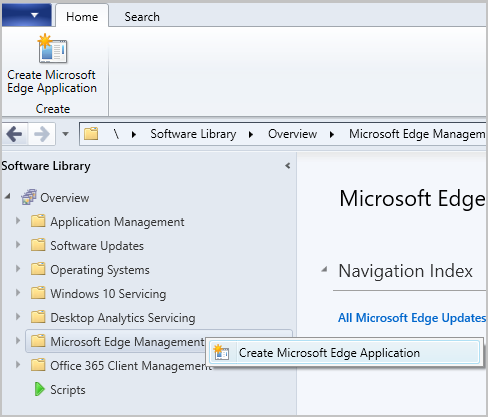
Na página Configurações do Aplicativo do assistente, especifique um nome, uma descrição e um local para o conteúdo do aplicativo. Verifique se a pasta de local de conteúdo especificada está vazia.
Na página Configurações do Microsoft Edge Configurações, selecione:
- O canal a ser implantado
- A versão a ser implantada
- Se você quiser Permitir que o Microsoft Edge atualize automaticamente a versão do cliente no dispositivo do usuário final (adicionado na versão 2002)
Na página Implantação, decida se deseja implantar o aplicativo. Se você selecionar Sim, poderá especificar suas configurações de implantação para o aplicativo. Para obter mais informações sobre configurações de implantação, consulte Implantar aplicativos.
Na Central de Software no dispositivo cliente, o usuário pode ver e instalar o aplicativo.

Arquivos de log para implantação
| Local | Log | Usar |
|---|---|---|
| Servidor de site | SMSProv.log | Mostra detalhes se a criação do aplicativo ou implantação falhar. |
| Varia | PatchDownloader.log | Mostra detalhes se o download de conteúdo falhar |
| Client | AppEnforce.log | Mostra informações de instalação |
Atualizar Microsoft Edge
O nó Atualizações do All Microsoft Edge está em Microsoft Gerenciamento de Borda. Esse nó ajuda você a gerenciar atualizações para todos os canais do Microsoft Edge.
Para obter atualizações para Microsoft Edge, verifique se você tem a classificação Atualizações e o produto Microsoft Edgeselecionado para sincronização.
No workspace biblioteca de software, expanda Microsoft Gerenciamento de Borda e clique no nó All Microsoft Edge Atualizações.
Se necessário, clique em Sincronizar Software Atualizações na faixa de opções para iniciar uma sincronização. Para obter mais informações, confira Sincronizar atualizações de software.
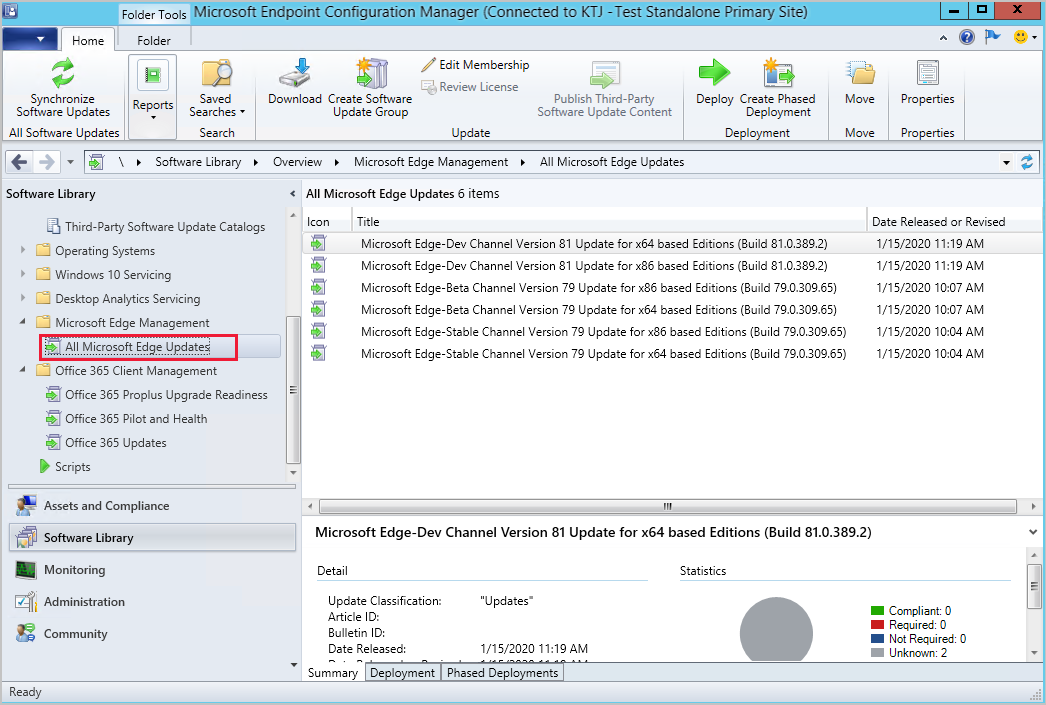
Gerencie e implante Microsoft atualizações do Edge como qualquer outra atualização, como adicioná-las à sua regra de implantação automática. Algumas das tarefas de atualizações comuns que você pode fazer no nó All Microsoft Edge Atualizações incluem:
painel Microsoft Gerenciamento do Edge
A partir do Gerenciador de Configurações 2002, o painel do Gerenciador do Microsoft Edge fornece insights sobre o uso de Microsoft Edge e outros navegadores. Neste painel, você pode:
- Ver quantos de seus dispositivos têm o Microsoft Edge instalado
- Confira quantos clientes têm versões diferentes do Microsoft Edge instalado.
- Este gráfico não inclui Canary Channel.
- Ter uma visão dos navegadores instalados em todos os dispositivos
- Ter uma exibição do navegador preferencial por dispositivo
- Atualmente para a versão de 2002, este gráfico estará vazio.
Pré-requisitos para o painel
Para Configuration Manager versão 2203 ou posterior, a extensão de console do WebView2 deve ser instalada. Se necessário, selecione o sino de notificação no canto superior direito do console para instalar a extensão.
Habilite as seguintes propriedades nas classes de inventário de hardware abaixo para o painel Microsoft Gerenciamento do Edge:
Software instalado – Asset Intelligence (SMS_InstalledSoftware)
- Código de Software
- Nome do Produto
- Versão do produto
Navegador Padrão (SMS_DefaultBrowser)
- ID do programa do navegador
Uso do navegador (SMS_BrowserUsage)
- BrowserName
- UsagePercentage
Exibir o painel
No workspace biblioteca de software, clique em Microsoft Gerenciamento de Borda para ver o painel. Altere a coleção para os dados do grafo clicando em Procurar e escolhendo outra coleção. Por padrão, suas cinco maiores coleções estão na lista suspensa. Quando você seleciona uma coleção que não está na lista, a coleção recém-selecionada assume o ponto inferior na lista suspensa.
Dica
Os relatórios de exemplo do Power BI para Configuration Manager inclui um relatório chamado Status do Edge. Este relatório também pode ajudar no monitoramento da implantação do Edge.
Problemas conhecidos
O processamento do inventário de hardware pode falhar
O inventário de hardware para dispositivos pode não ser processado. Erros semelhantes ao mostrado abaixo podem ser vistos no arquivo Dataldr.log:
Begin transaction: Machine=<machine>
*** [23000][2627][Microsoft][SQL Server Native Client 11.0][SQL Server]Violation of PRIMARY KEY constraint 'BROWSER_USAGE_HIST_PK'. Cannot insert duplicate key in object 'dbo.BROWSER_USAGE_HIST'. The duplicate key value is (XXXX, Y). : dbo.dBROWSER_USAGE_DATA
ERROR - SQL Error in
ERROR - is NOT retyrable.
Rollback transaction: XXXX
Mitigação: Para contornar esse problema, desabilite a coleção da classe de inventário de hardware de Uso do Navegador (SMS_BrowerUsage).
Próximas etapas
Comentários
Em breve: Ao longo de 2024, eliminaremos os problemas do GitHub como o mecanismo de comentários para conteúdo e o substituiremos por um novo sistema de comentários. Para obter mais informações, consulte https://aka.ms/ContentUserFeedback.
Enviar e exibir comentários de